Windows 11 および 10 に .NET 9 リリースをインストールするためのステップバイステップ ガイド
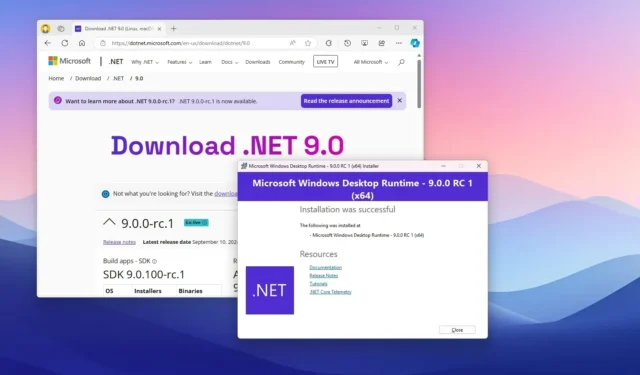
Windows 11 では、.NET 9 は、デスクトップおよび Web アプリケーションを作成するために Microsoft が開発したプラットフォームの最新バージョンを表します。
必要なバージョンのフレームワークは既にオペレーティング システムに含まれていますが、新しいビルドやその他のバリエーションは手動でインストールする必要があります。現在、Microsoft は「.NET 9」を開発しており、WebSocket API、強化された圧縮オプション、高度な SignalR トレース、テキスト配置を改善するための MAUI の大幅な更新などの機能が導入されています。
現時点では、このソフトウェア大手は最初の候補バージョンをリリースしており、リリースを最終決定する前に 2 番目の候補を展開する予定です。
最新バージョンをダウンロードするには、公式サイトから .NET 9 を手動でインストールするか、Windows パッケージ マネージャー (winget) を利用します。
Microsoft は、Visual Studio の使用時に .NET 9 が自動的にインストールされる最新のVisual Studio 2022 プレビューをダウンロードすることをユーザーに推奨しています。
このガイドでは、Windows 11 (または 10) に .NET 9 をインストールする手順について説明します。
Windows 11に.NET 9をインストールする
Windows 11 (または 10) に .NET 9 をインストールするには、次の手順に従います。
- Windows の場合は、「.NET デスクトップ ランタイム」セクションで「X64」オプションを選択します (推奨)。たとえば、「ASP.NET Core ランタイム」は Web アプリケーション向けですが、「.NET デスクトップ ランタイム」は既存のアプリケーションの実行に必要であり、「.NET ランタイム」はコマンド ライン アプリに適しています。
-
ファイルをデバイスに保存します。
-
ダウンロードしたファイルをダブルクリックしてインストーラーを起動します。
-
「インストール」ボタンを押します。
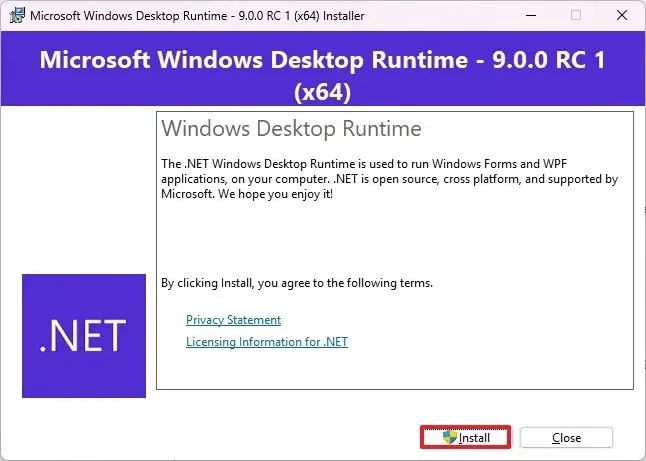
-
インストールが完了したら、「閉じる」ボタンをクリックします。
これらの手順を実行すると、.NET 9 がコンピューターにインストールされます。
同じダウンロード ページから、最新の .NET SDK と利用可能なプラットフォーム バージョンをダウンロードすることもできます。
winget コマンドから .NET 9 をインストールする
winget コマンドを使用して .NET 9 をすばやくインストールするには、次の手順に従います。
-
スタートを開きます。
-
コマンド プロンプトを検索し、検索結果で右クリックして、[管理者として実行]オプションを選択します。
-
次のコマンドを実行して、winget を使用して .NET 9 をインストールし、Enterキーを押します。
winget install --id Microsoft.DotNet.DesktopRuntime.Preview
 メモ: .NET 9 が完全に利用可能になった後は、 「.Preview」を省略して同じコマンドを使用します。
メモ: .NET 9 が完全に利用可能になった後は、 「.Preview」を省略して同じコマンドを使用します。
完了すると、Windows パッケージ マネージャーによって最新バージョンの .NET がダウンロードされ、Windows 10 または 11 デバイスにインストールされます。
winget search microsoft.dotnetこのコマンドを使用すると、さまざまなプラットフォームのバージョンを表示したり、コマンドに「Id」名を指定して特定の機能をインストールしたりできますwinget install --id。
Microsoft は、. NET、Visual Studio、Windows SDK などのツールとコンポーネントを強化する、 . NET 9 用の UWP (ユニバーサル Windows プラットフォーム) サポートの新バージョンもプレビューしています。これにより、開発者は最新バージョンの . NET と C# を使用してアプリケーションを作成できます。



コメントを残す